Két megoldás a WhatsApp visszaállítására az iCloudból
Lehet, hogy Ön egyike annak a sok felhasználónak, aki véletlenül törölt néhány WhatsApp-üzenetet, majd különböző okokból vissza kell állítania azokat. Ez gyakran megtörténik, a rossz hír az, hogy nincs gyors mód a visszaállításukra, de mindig van alternatíva, amely lehetővé teszi a törölt beszélgetések mentését és helyreállítását, és itt elmondjuk, hogyan állíthatja vissza a WhatsApp-ot. az iCloudból.
A WhatsApp csevegési előzményeinek biztonsági mentéséhez iCloud-fiókra lesz szükség. Nyilvánvaló, hogy az előzmények visszaállítása több-kevesebb időt vesz igénybe, attól függően, hogy milyen internetkapcsolatot használunk a WiFi-n vagy 3G-n, és mekkora a visszaállítandó biztonsági mentés mérete. Ne feledje, hogy fontos, hogy legyen elegendő szabad hely az iCloudon, hogy el tudjuk menteni a teljes WhatsApp csevegési előzményt, amely magában foglalja az összes beszélgetést, fényképeit, hangüzeneteit és hangjegyzeteit. Rendben, most igen, lássuk, hogyan lehet visszaállítani a WhatsApp-ot az iCloudból.
- 1. rész: Hogyan lehet visszaállítani a WhatsApp-ot az iCloudból a DrFoneTool segítségével?
- 2. rész: Hogyan lehet visszaállítani a WhatsApp alkalmazást az iCloudról iPhone-ra?
- 3. rész: Mi a teendő, ha a WhatsApp visszaállítása az iCloudból elakad?
- 4. rész: Hogyan lehet visszaállítani az iPhone WhatsApp biztonsági másolatát Androidra?
1. rész: Hogyan lehet visszaállítani a WhatsApp-ot az iCloudból a DrFoneTool segítségével?
Az iCloudnak köszönhetően helyreállíthatjuk a WhatsApp előzményeinket. Ez egy iOS, Windows és Mac alkalmazás, amely segít minden fényképről, üzenetről, videóról és dokumentumról biztonsági másolatot készíteni, így ingyenes tárhelyet biztosít az eszközön, és nem csak azt, hogy ha problémái vannak a számítógépével vagy mobiljával, az iCloud-fiókja mentse el ezeket az adatokat, és állítsa vissza őket újra.
Az iCloud együtt dolgozik dr. fone, amely nagyszerű eszköz, mert segít visszaállítani az összes adatot (miután helyreállította őket az iCloud segítségével), amelyeket tévedésből törölt az eszközről. Tehát az iCloud és DrFoneTool – Adat-helyreállítás (iOS) jó csapat lesz neked!
Megjegyzések: Az iCloud biztonsági mentési protokoll korlátai miatt most már csak visszaállíthatja az iCloud szinkronizált fájljait, beleértve a névjegyeket, videókat, fényképeket, jegyzeteket és emlékeztetőket.

DrFoneTool – Adat-helyreállítás (iOS)
A világ első iPhone és iPad adathelyreállító szoftvere
- Adjon meg három módot az iPhone-adatok helyreállítására.
- Szkennelje be az iOS-eszközöket fényképek, videók, névjegyek, üzenetek, jegyzetek stb. helyreállításához.
- Az összes tartalom kibontása és előnézete az iCloud / iTunes biztonsági mentési fájlokban.
- Szelektíven állítsa vissza, amit akar, az iCloud szinkronizált fájljaiból és az iTunes biztonsági mentéséből az eszközére vagy számítógépére.
- Kompatibilis a legújabb iPhone modellekkel.
Ellenőrizze az alábbi lépéseket a WhatsApp visszaállításához az iCloudból a DrFoneTool eszköztár segítségével – iOS adat-helyreállítás:
1. lépés: Először le kell töltenünk, telepítenünk és regisztrálnunk kell a DrFoneTool eszközkészletet, majd meg kell nyitnunk. Az irányítópulton válassza ki a Helyreállítás az iCloud biztonsági másolatból fájlokból lehetőséget a Helyreállítás menüből. Most be kell vezetnie iCloud azonosítóját és jelszavát a bejelentkezéshez. Ez a WhatsApp visszaállításának kezdete az iCloudból.

2. lépés: Miután bejelentkezett az iCloudba, a DrFoneTool megkeresi az összes biztonsági mentési fájlt. Most folytassa a visszaállítani kívánt iCloud biztonsági mentési adatok kiválasztásával, és kattintson a Letöltés gombra. Ha végzett, kattintson a Tovább gombra a letöltött fájlok vizsgálatának folytatásához. A WhatsApp visszaállítása az iCloudból nagyon egyszerű ezzel az eszközzel.

3. lépés: Most ellenőrizze az összes fájladatot az iCloud biztonsági másolatában, majd kattintson a Helyreállítás számítógépre vagy Helyreállítás az eszközre elemre a mentésükhöz. Abban az esetben, ha a fájlokat a készülékére szeretné menteni, mobilját az USB-kábellel a számítógéphez kell csatlakoztatnia. A Whatsapp visszaállítása az iCloudból még soha nem volt ilyen egyszerű.

2. rész: Hogyan lehet visszaállítani a WhatsApp alkalmazást az iCloudról iPhone-ra?
A WhatsApp egy olyan szolgáltatás, amellyel az iPhone készülékünkön keresztül SMS-fizetés nélkül küldhetünk és fogadhatunk üzeneteket. Felhasználók milliói számára egyre nélkülözhetetlenebb. Azonban minden bizonnyal mindannyiunknak megtörtént már, ha valamilyen okból töröltünk egy WhatsApp-beszélgetést, majd vissza kell állítanunk őket. Itt elmondjuk, hogyan állíthatja vissza a WhatsApp alkalmazást az iCloudból az iPhone-ra a csevegési beállításokból.
1. lépés: Nyissa meg a WhatsApp alkalmazást, lépjen a Beállítások elemre, majd érintse meg a Csevegés beállításai> Csevegés biztonsági mentése lehetőséget, és ellenőrizze, hogy van-e iCloud biztonsági másolat a WhatsApp csevegési előzményeihez, hogy visszaállítsa a WhatsApp-ot az iCloudból.
2. lépés: Most el kell mennie a Play Áruházba, és el kell távolítania a WhatsApp-ot, majd újra telepítenie kell a WhatsApp visszaállításához az iCloudról az iPhone-ra.
3. lépés: A WhatsApp újbóli telepítése után adja meg telefonszámát, és kövesse az utasításokat a Whatsapp visszaállításához az iCloudból. A csevegési előzmények visszaállításához a tartalék iPhone számnak és a visszaállításnak meg kell egyeznie.
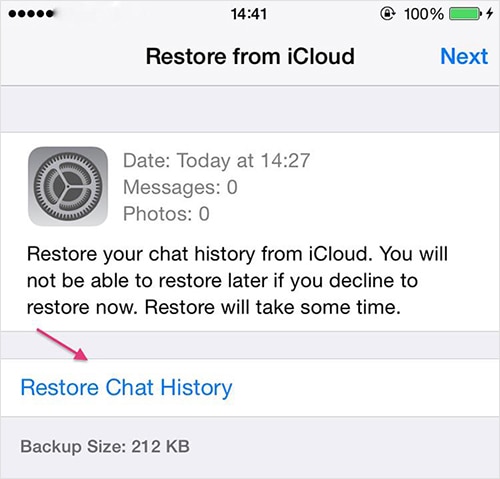
3. rész: Mi a teendő, ha a WhatsApp visszaállítása az iCloudból elakad?
Előfordulhat, hogy vissza kell állítania a WhatsApp-ot az iCloudból, de közben hirtelen azt látja, hogy a folyamat majdnem befejeződik, de az iCloud biztonsági mentése sokáig megreked a 99%-ban. Ennek számos oka lehet, például a biztonsági mentési fájl túl nagy, vagy az iCloud biztonsági másolat nem kompatibilis az iOS-eszközzel. Azonban ne aggódjon, itt segítünk, ha a WhatsApp visszaállítása az iCloudból elakad.
1. lépés: Vegye elő a telefont, és nyissa meg a Beállítások> iCloud> Biztonsági mentés lehetőséget
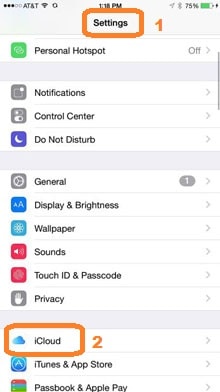
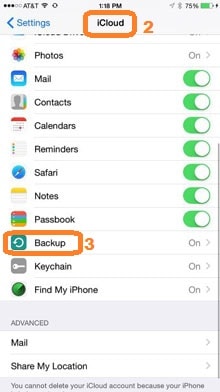
2. lépés: Miután belépett a Biztonsági mentésbe, érintse meg az iPhone visszaállításának leállítása elemet, és megjelenik egy üzenetablak a művelet megerősítéséhez, válassza a Leállítás lehetőséget.
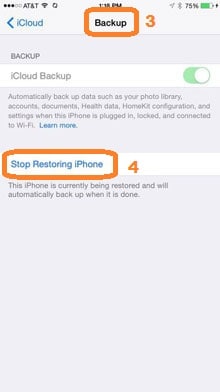
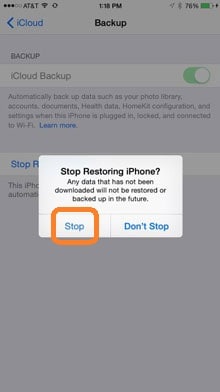
Ha befejezi ezt a folyamatot, az iCloud elakadt problémáját meg kell oldani. Most folytassa az iPhone gyári alaphelyzetbe állítása lehetőséggel, és folytassa a Visszaállítás az iCloudból lehetőséggel, hogy újraindítsa a folyamatot. Most már tudja, hogyan oldja meg a WhatsApp visszaállítását az iCloud elakadt állapotából.
4. rész: Hogyan lehet visszaállítani az iPhone WhatsApp biztonsági másolatát Androidra?
A DrFoneTool eszköztár segítségével könnyedén visszaállíthatja az iPhone Whatsapp biztonsági másolatát Androidra. Az alábbiakban bemutatjuk a folyamatot, lépésről lépésre követheti az utasításokat:

DrFoneTool – WhatsApp Transfer (iOS)
Kezelje WhatsApp-csevegését egyszerűen és rugalmasan
- Vigye az iOS WhatsApp alkalmazást iPhone / iPad / iPod touch / Android készülékekre.
- Készítsen biztonsági másolatot vagy exportáljon iOS WhatsApp üzeneteket számítógépekre.
- Állítsa vissza az iOS WhatsApp biztonsági mentését iPhone, iPad, iPod touch és Android készülékekre.
Miután elindította a DrFoneTool eszközkészletet, lépjen a „Restore Social App” elemre, majd válassza a „Whatsapp” lehetőséget. A listából ki kell választania a „Whatsapp üzenetek visszaállítása Android-eszközre” lehetőséget.
Jegyzet: Ha Mac gépe van, a műveletek kissé eltérőek. Ki kell választania a „Biztonsági mentés és visszaállítás” > „WhatsApp Biztonsági mentés és visszaállítás” > „Whatsapp üzenetek visszaállítása Android-eszközre” lehetőséget.

1. lépés: Eszközök csatlakoztatása
Most az első lépés az Android-eszköz csatlakoztatása a számítógépes rendszerhez. Megjelenik a képen látható programablak:

2. lépés: A Whatsapp üzenetek visszaállítása
A megjelenő ablakban válassza ki a visszaállítani kívánt biztonsági mentési fájlt. Ezután kattintson a „Tovább” gombra (ezzel a biztonsági másolat közvetlenül visszaáll az Android-eszközökre).
Alternatív megoldásként, ha meg szeretné tekinteni a biztonsági másolat fájljait, válasszon egy biztonsági mentési fájlt, és kattintson a „Nézet” gombra. Ezután a megadott üzenetlistából válassza ki a kívánt üzeneteket vagy mellékleteket, majd kattintson az „Exportálás számítógépre” gombra a fájlok PC-re exportálásához. A „Visszaállítás az eszközre” gombra kattintva visszaállíthatja az összes WhatsApp-üzenetet és mellékletet a csatlakoztatott Android-eszközre.

A WhatsApp népszerűségének köszönhetően a csevegési előzmények véletlen törlése az egyik fő probléma, de az iPhone készülékeinkben található iCloudnak köszönhetően minden sokkal könnyebb és biztonságosabb, ha vissza kell állítani a WhatsApp biztonsági másolatunkat, még akkor is, ha a WhatsApp visszaállítása az iCloudból. elakadt megoldod.
A különböző partnerekkel folytatott WhatsApp-beszélgetések tucatnyi üzenetet, képet és pillanatot menthetnek el, amelyeket el szeretne menteni, még akkor is, ha megváltoztatja a telefon operációs rendszerét. Ha azonban ezeket az Android chateket iOS-re szeretné átvinni, az kisebb fejfájást okozhat a két operációs rendszer közötti inkompatibilitás miatt, de a DrFoneTool segítségével ezt egyszerűvé és biztonságossá tehetjük, ezzel az eszközzel visszaállíthatja a WhatsApp-ot az iCloudból.
Legfrissebb cikkek

